Be.eM
HCA Steinberger
- Zuletzt hier
- 26.04.24
- Registriert
- 07.05.08
- Beiträge
- 3.573
- Kekse
- 41.414
Da ich gerne und häufig Gitarrenfotos erstelle (und auch auf meiner diesbezüglichen Website publiziere), ist die Kunst des Bilder-Kleinrechnens von durchaus größerer Bedeutung. Nachfolgend drei verschiedene Möglichkeiten, hübsche Bilder mit unterschiedlichen Mitteln zu erzeugen.
Wichtiger Hinweis vorab:
Sämtliche beschriebenen Methoden sind destruktiv, das heißt: was weg ist, ist unwiederbringlich weg. Das gilt sowohl für die Anzahl der Pixel, als auch für die Bildqualität. Bildformate wie JPG oder GIF komprimieren die Bilder mit unterschiedlichen Methoden, und keine davon ist verlustfrei (Stichwort: Kompressions-Artefakte, Farbveränderung). Deshalb ganz wichtig: Niemals das Originalbild nach der Bearbeitung/Verkleinerung überschreiben, sondern immer als Kopie speichern!
1. Photoshop
Nur relevant für die, die es haben: Es gibt in Photoshop mehrere Möglichkeiten, ein Bild kleinzurechnen. Man könnte es direkt über das Dialogfeld "Bildgröße" auf die Zielgröße einstellen, und danach mit "Speichern unter…" sichern. Alternativ dazu (und hier besser geeignet) gibt es die Funktion "Für Web und Geräte speichern…". Besser deshalb, weil beim "normalen" Speichern auch z.B. eine Bildvorschau für das Symbol und evtl. Farbprofile mit in die Datei geschrieben werden, was die Dateigröße unnötig aufbläst (siehe vergleichender Screenshot weiter unten).
Die Funktion "Für Web und Geräte speichern…" bietet eine große Auswahl an Einstelloptionen, in diesem Screenshot die üblicherweise von mir verwendeten Optionen:
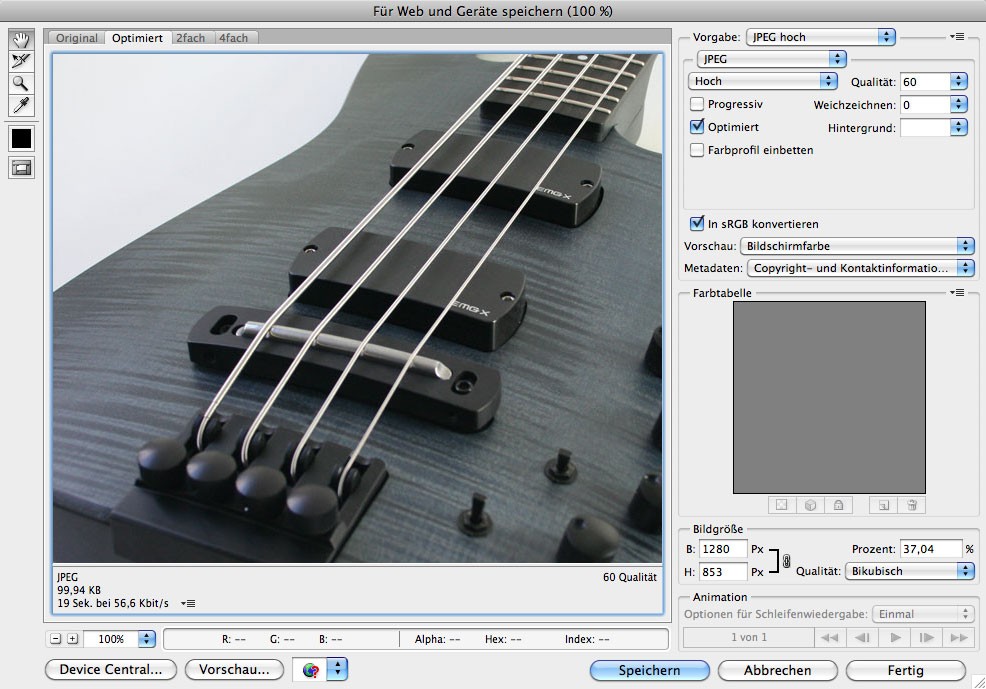
Hilfreich: die resultierende Dateigröße wird links unter dem Bild angezeigt.
2. iPhoto
Auch iPhoto besitzt die Möglichkeit, Bildparameter direkt beim Export einzustellen. Enfach das gewünschte Bild (oder auch mehrere) in der iPhoto-Übersicht (Ereignis) markieren, und der Befehl "Ablage > Exportieren…" ruft dieses Dialogfeld auf:
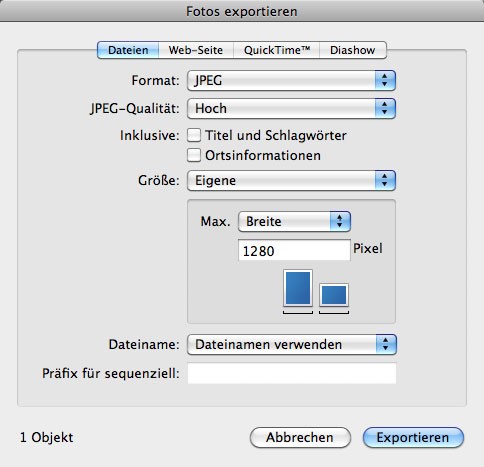
Wie auch bei Photoshop ist die Qualitätseinstellung "Hoch" in jedem Fall völlig ausreichend.
3. Vorschau
Beim Programm "Vorschau" geht all das auch, jedoch muss man hier in zwei Schritten vorgehen. Das Bild muss über den Befehl "Werkzeuge > Größenkorrektur" auf die gewünschte Zielgröße gebracht werden…
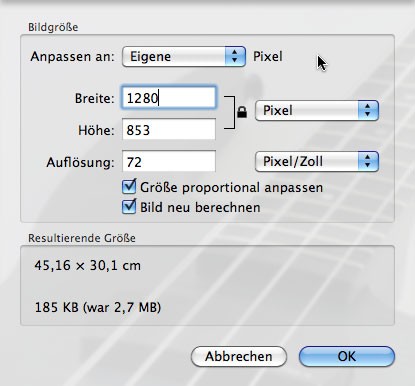
… und danach mit "Sichern unter…" als JPG gespeichert werden, wobei im Speichern-Dialog der Regler für die JPG-Qualität zu finden ist.
4. Ergebnisse im Vergleich
Im optischen Vergleich (bei gegebener Bildgröße) sind bei den unterschiedlichen Exportmethoden kaum Unterschiede festzustellen, alle taugen gleich gut. Rein von der resultierenden Dateigröße bei einer hohen Qualitätseinstellung gewinnt knapp die Photoshop Web-Export-Funktion, wie hier zu sehen:
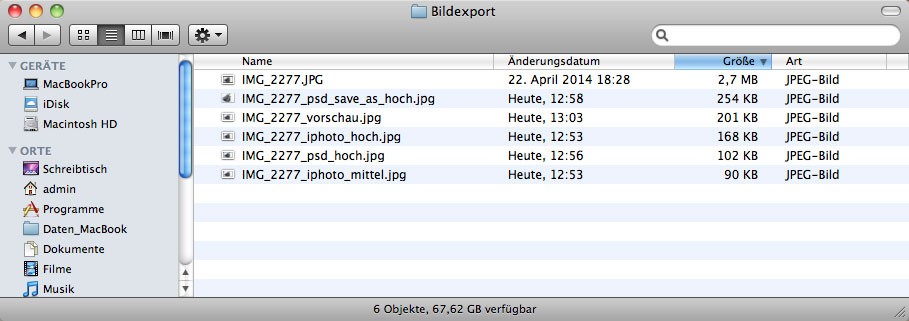
Ganz oben das Originalfoto, danach verschiedene Exporte. Hier noch der erwähnte Photoshop-Export als Beispiel für die Qualität, die anderen Bilder sehen praktisch gleich aus:

Ich hoffe, es hilft
Grüße,
Bernd
Wichtiger Hinweis vorab:
Sämtliche beschriebenen Methoden sind destruktiv, das heißt: was weg ist, ist unwiederbringlich weg. Das gilt sowohl für die Anzahl der Pixel, als auch für die Bildqualität. Bildformate wie JPG oder GIF komprimieren die Bilder mit unterschiedlichen Methoden, und keine davon ist verlustfrei (Stichwort: Kompressions-Artefakte, Farbveränderung). Deshalb ganz wichtig: Niemals das Originalbild nach der Bearbeitung/Verkleinerung überschreiben, sondern immer als Kopie speichern!
1. Photoshop
Nur relevant für die, die es haben: Es gibt in Photoshop mehrere Möglichkeiten, ein Bild kleinzurechnen. Man könnte es direkt über das Dialogfeld "Bildgröße" auf die Zielgröße einstellen, und danach mit "Speichern unter…" sichern. Alternativ dazu (und hier besser geeignet) gibt es die Funktion "Für Web und Geräte speichern…". Besser deshalb, weil beim "normalen" Speichern auch z.B. eine Bildvorschau für das Symbol und evtl. Farbprofile mit in die Datei geschrieben werden, was die Dateigröße unnötig aufbläst (siehe vergleichender Screenshot weiter unten).
Die Funktion "Für Web und Geräte speichern…" bietet eine große Auswahl an Einstelloptionen, in diesem Screenshot die üblicherweise von mir verwendeten Optionen:
Hilfreich: die resultierende Dateigröße wird links unter dem Bild angezeigt.
2. iPhoto
Auch iPhoto besitzt die Möglichkeit, Bildparameter direkt beim Export einzustellen. Enfach das gewünschte Bild (oder auch mehrere) in der iPhoto-Übersicht (Ereignis) markieren, und der Befehl "Ablage > Exportieren…" ruft dieses Dialogfeld auf:
Wie auch bei Photoshop ist die Qualitätseinstellung "Hoch" in jedem Fall völlig ausreichend.
3. Vorschau
Beim Programm "Vorschau" geht all das auch, jedoch muss man hier in zwei Schritten vorgehen. Das Bild muss über den Befehl "Werkzeuge > Größenkorrektur" auf die gewünschte Zielgröße gebracht werden…
… und danach mit "Sichern unter…" als JPG gespeichert werden, wobei im Speichern-Dialog der Regler für die JPG-Qualität zu finden ist.
4. Ergebnisse im Vergleich
Im optischen Vergleich (bei gegebener Bildgröße) sind bei den unterschiedlichen Exportmethoden kaum Unterschiede festzustellen, alle taugen gleich gut. Rein von der resultierenden Dateigröße bei einer hohen Qualitätseinstellung gewinnt knapp die Photoshop Web-Export-Funktion, wie hier zu sehen:
Ganz oben das Originalfoto, danach verschiedene Exporte. Hier noch der erwähnte Photoshop-Export als Beispiel für die Qualität, die anderen Bilder sehen praktisch gleich aus:
Ich hoffe, es hilft
Grüße,
Bernd
- Eigenschaft

